Dosyaların E-posta ile Gönderimi
DiMaker’da oluşturulan dosyaları e-posta ile göndermek için iki yöntem bulunmaktadır:
- Dosyaların otomatik olarak gönderilmesi
- Dosyaların manuel olarak gönderilmesi
Dosyaların Otomatik Gönderimi
Oluşturulan dosyalar, hemen ardından otomatik olarak e-posta ile gönderilebilir. Bunun için "Dosya Oluştur" penceresinde, "Dosyaları Gönder" alanından "Tüm dosyalar oluşturulduktan sonra e-posta gönder" veya "Her dosya oluşturulduktan sonra e-posta gönder" seçeneklerinden birini seçmelisiniz.
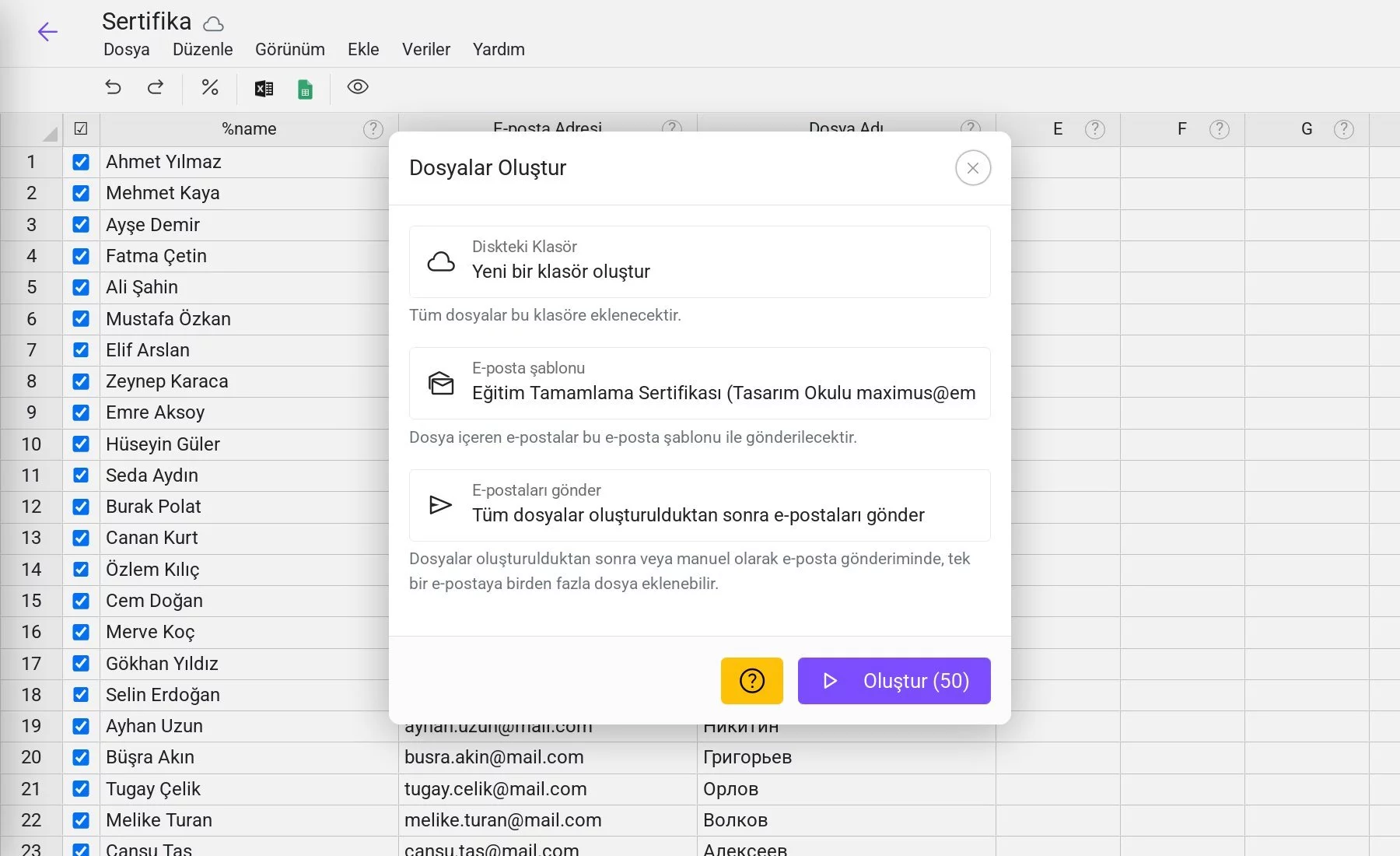 Dosya oluşturma penceresi
Dosya oluşturma penceresi
Dosyalar oluşturulduktan sonra hemen gönderilecektir - başka bir işlem gerekmez.
Dosyaların Manuel Gönderimi
Oluşturulan sertifikalar veya diplomalar manuel olarak e-posta ile gönderilebilir. Bunun için "E-postaları manuel başlat" seçeneğini "Dosyaları Gönder" alanından seçmeniz gerekmektedir.
Bu yöntem şu durumlar için uygundur:
- Dosyaları hemen değil, belirli bir süre sonra göndermek istiyorsanız
- Gönderim öncesinde tüm dosyaları kontrol etmek istiyorsanız
- Birden fazla farklı dosyayı tek bir e-posta ile göndermek istiyorsanız
Gerekli dosyaları oluşturduktan sonra, bir veya birden fazla dosya ya da klasör seçerek "E-posta ile gönder" seçeneğini kullanabilirsiniz.
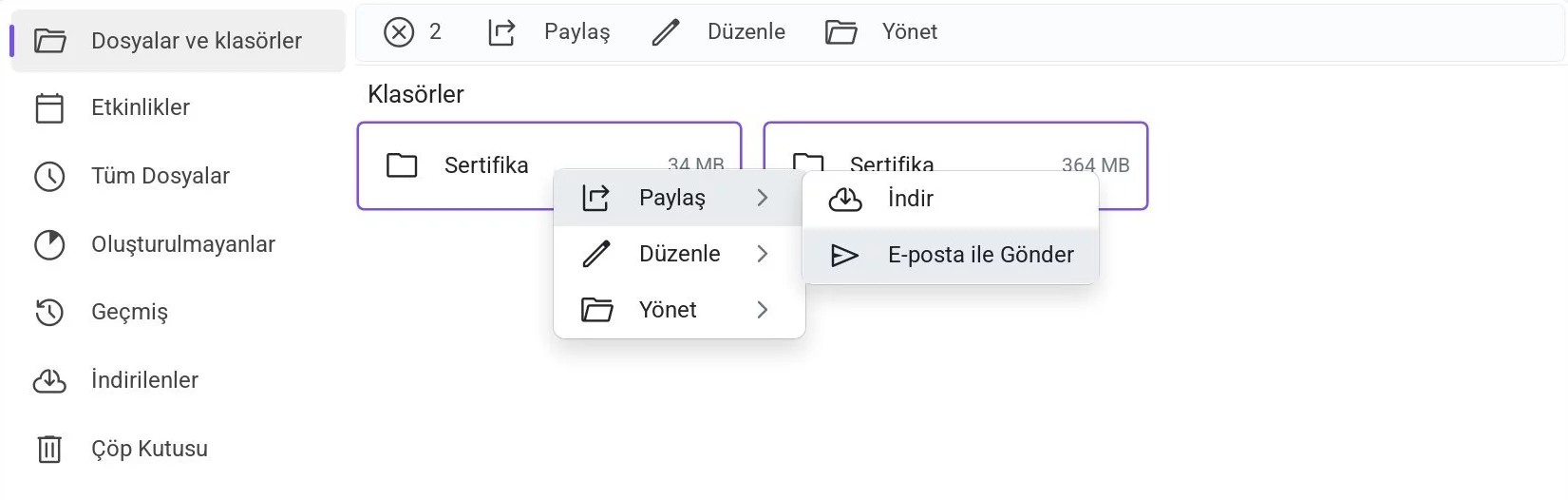 Bağlam menüsü - E-posta ile gönderim
Bağlam menüsü - E-posta ile gönderim
Bundan sonra açılan pencerede, dosya oluşturma sırasında belirlenmemişse bir e-posta şablonu seçmeniz gerekecektir.
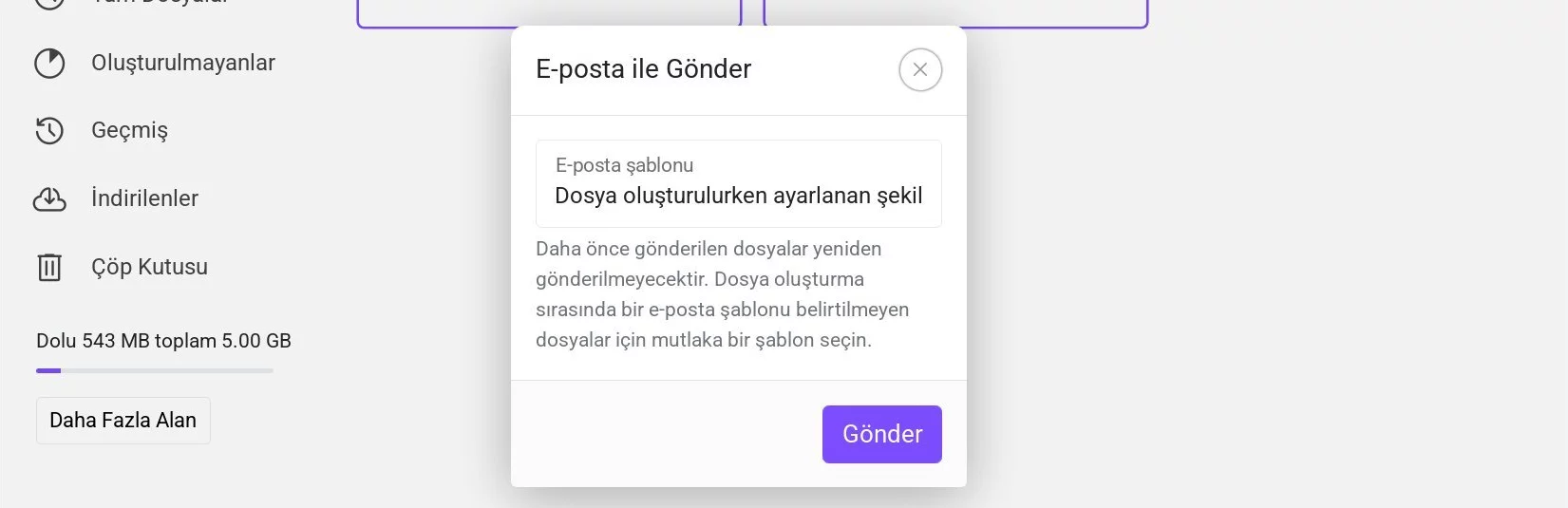 E-posta şablonu seçimi penceresi
E-posta şablonu seçimi penceresi
Onaylandıktan sonra, seçilen klasörlerden dosyaların gönderimi başlatılacaktır.
Bu yöntem, örneğin tek bir e-posta ile birden fazla farklı dosya (örneğin, bir sertifika ve bir teşekkür belgesi) göndermek istediğiniz durumlarda gerekli olabilir. Bu durumda önce dosyaları oluşturmalı, ardından e-posta ile göndermelisiniz.
Önemli Noktalar
Daha önce gönderilmiş dosyalar tekrar gönderilmez. Bu nedenle, gönderimden sonra yeni dosyalar oluşturabilir ve gönderim işlemini yeniden başlatabilirsiniz - yalnızca gönderilmeyen dosyalar gönderilecektir.
Tek bir e-posta için dosya boyutu sınırı 10 MB'dır. Eğer bir alıcıya gönderilen toplam dosya boyutu 10 MB'ı aşarsa, dosyalar birden fazla e-posta ile gönderilir.
Gönderilen e-postalar için ücret tarifeye göre düşülür. Birden fazla dosya tek bir e-posta ile gönderilirse, yalnızca bir e-posta için ücret alınır.